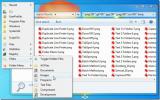5 najboljših brezplačnih programov za zajem zaslona za Windows

Pri AddictiveTips vedno iščemo novejšo in boljšo programsko opremo, ki nam lahko življenje bralcev poenostavi. Posnetki zaslona se uporabljajo v več situacijah; Od ustvarjanja priročnika do pomoči na forumu posnetki zaslona delujejo kot vizualni pripomoček k obravnavani temi ali težavi. V nedavni in tudi ne tako nedavni preteklosti smo zajeli veliko orodij za slikanje zaslonov. Danes smo razmišljali, da bi izbrali nekaj najboljših orodij za posnetke zaslona in jih primerjali med seboj za naše bralce. Naslednji članki vsebujejo pregled petih najboljših orodij za slikanje zaslona, ki so predstavljena na AddictiveTips.

Prednosti:
Kot popolno orodje za fotografiranje zaslona je Shotty veliko ljudi (kot veliko nas na AddictiveTips), kot osnovni zaslon. Njegova sposobnost zajemanja učinka Aero-Glass v sistemih Windows Vista in Windows 7 mu omogoča, da posname zaslone HQ s polprozornimi obrobami, skupaj s senco izbranega okna. Nekatere druge uporabne funkcije vključujejo obrezovanje zajete slike, napise, označitev določenega območja in vstavljanje besedila. Ne more zajeti samo izbranih oken, ampak tudi okna, ki delujejo v ozadju, ne da bi jih morali spredaj spraviti. Shotty vam omogoča tudi neposredno nalaganje slik na spletna mesta za gostovanje slik.
Slabosti:
Čeprav je kakovostna slika videti prijetna za oko, stiskanje slik PNG ni tako dobro. Velikost zajete slike je zato precej visoka, zato je potrebna nadaljnja kompresija z zunanjim urejevalnikom slik, če jo želite naložiti na spletno mesto.
Ključni dejavnik uspeha:
Zmogljivost zajema Aero-Glass in senčni učinek in fotografiranje zaslonskih oken v operacijskem sistemu Windows Ozadje je ta programska oprema odlična izbira za popolno fotografiranje posnetkov visoke kakovosti okna.

Prednosti:
GreenShot je odprtokodna programska oprema za zajem zaslona, ki omogoča posnetke zaslona celotnega zaslona, aktivnega okna ali območja zaslona. Že odkar sem začel blogati, je bil pod mojo uporabo, posebej za način zajema območja. Če pritisnete tipko Print Screen, vam omogoča hitro fotografiranje zaslonskih posnetkov in njihovo urejanje. Urejevalnik slik GreenShot omogoča premikanje ali odstranjevanje kurzorja miške tudi po posnetku zaslona. Druge možnosti vključujejo risanje različnih oblik, dodajanje besedila sliki, omamljanje z elementi, polnjenje barve itd.
Slabosti:
Popoln zajem okna GreenShot ni tako dober, včasih pa odreže robove oken ali doda nekaj ozadja okoli robov.
Ključni dejavnik uspeha:
Omogočanje fotografiranja zaslona z enostavnim pritiskom gumba Print Screen na tipkovnici in izbiro potrebnega območja naredi GreenShot zelo uporabno in časovno varčno orodje za zajem zaslona.

Prednosti:
Screenshot Captor je eno izmed najbolj obsežnih in celovitih orodij za zaslon. Ima vrsto možnosti, ki vam omogoča, da posnamete posnetke zaslona, jih urejate, dodate posebne učinke, dodate barve, predmete in delite posnetke zaslona. Nastavite lahko nastavitve pred zajemom in zajem ter po urejanju slike s pomočjo vgrajenega urejevalnika. Lahko ustvarite poštne sezname za skupno rabo zajetih slik z več ljudmi ali jih natisnete neposredno znotraj aplikacije. Druge možnosti vam omogočajo, da obrežete sliko do izbire, spremenite velikost slike, prilagodite sliko, izboljšate izbiro, zameglite sliko, prilagodite njene barve, dodate napise, spremenite njeno preglednost itd. Na voljo je tudi podpora za nastavitev na več monitorjih, ki omogoča brezhibno fotografiranje zaslonov na vseh povezanih monitorjih.
Slabosti:
V primerjavi z GreenShotom ali Shottyjem je lahko nastavitev in učenje uporabe programa Screenshot Captor nekoliko težavna. Uporabniki si bodo morali vložiti nekaj časa in truda pri spoznavanju programske opreme, da jo lahko uporabijo v celoti.
Ključni dejavnik uspeha:
Če sem iskren, ne morem imenovati nobenega dejavnika, zaradi katerega bi to orodje izstopalo iz množice. Ogromno število možnosti vam omogoča, da opravite skoraj vsako oprijemljivo funkcijo za zajem in urejanje posnetka zaslona.

Prednosti:
Live Capture lahko preprosto postane neposreden kandidat za posnetek zaslona v smislu števila razpoložljivih možnosti. Ponaša se s neverjetnimi 4 ali 5, vendar 12 načini zajemanja zaslona. Vsak način je lahko opremljen z lastno bližnjico. To še ni vse, v aplikaciji so tudi lupa, barvni nabiralnik, barvna paleta, ravnilo, urejevalnik, prekrižaj, prenosnik in GIF animator. "Barva zajemanja" je na vrhu vsakega okna - z nastavljivo preglednostjo - in vam omogoča hiter zajem zaslona, ki ga želite. Razen običajnih načinov zajemanja datotek ima Live Capture zajem nadzora oken, zajem časa, ponovni zadnji zajem, spletni zajem in zajem programa v programu.
Slabosti:
Aplikacija nima svojega urejevalnika slik. Uporabiti boste morali MS Paint (privzeto izbran) ali kateri koli drug zunanji urejevalnik slik po vaši izbiri.
Ključni dejavnik uspeha:
12 različnih načinov zajemanja, dopolnjenih z več drugimi orodji, kot sta barvni nabiralnik in animator GIF, omogoča, da je orodje bogato s funkcijami za zajem kakršnih koli posnetkov zaslona.

Prednosti:
Pred kratkim nam je prišla na pogled aplikacija za posnetke zaslona z imenom Snappy, predvsem zaradi svoje funkcije za zajem dogodkov. Funkcija zajema dogodka vam omogoča, da nastavite časovnik za zajem in sprožite zajem posnetka zaslona dogodki z miško in tipkovnico, kot so vsak klik miške, sprostitev ali dvojni klik ali vsaka tipka na tipkovnici ali izpuščen. Vsak zaslon shrani v lastni pomnilnik in omogoča izvoz vseh izbranih slik v eno datoteko PDF. Urejevalnik slik vam omogoča, da na sliko označite dodatne podatke, prilagodite njene vrednosti RGB, svetlost, kontrast in barvo, pa tudi dodate črte z nastavljivo širino. Obstaja tudi možnost, da slike neposredno pošljete po e-pošti z nekom, neposredno iz aplikacije.
Slabosti:
Vzelo mi je veliko časa, da sem ugotovil, da v tem orodju nekaj manjka, a končno sem opazil, da v Snappyju ni na voljo možnosti Aero-Glass ali možnosti zajemanja senc.
Ključni dejavnik uspeha:
Možnost zajem dogodkov je vsekakor koristno orodje za enostavno zajem zaslonskih posnetkov, posebej pri izdelavi vodnikov in dodajanju vizualne pomoči.
Katero je vaše najljubše orodje za fotografiranje zaslonskih posnetkov? Sporočite nam v spodnjem razdelku s komentarji! Če vam je bila ta objava všeč, boste morda želeli preveriti tudi našo zbirko najboljše orodje za skupno rabo fotografij in posnetek zaslona.
Iskanje
Zadnje Objave
Hitro premikanje med priljubljenimi mapami z uporabo menija map
Če imate v računalniku veliko datotek, je najboljši način upravljan...
Dodajte možnost tiskanja v datoteko PDF Z desno tipko miške kliknite Kontekstni meni v operacijskem sistemu Windows 8
Zgodnji paketi za zgodnje izdaje uporabnikov sistema Windows 8 so m...
Stisnite velike datoteke AVI z AVI ReComp
Mnogi uporabniki raje prenašajo datoteke v formatu AVI, saj jih je ...